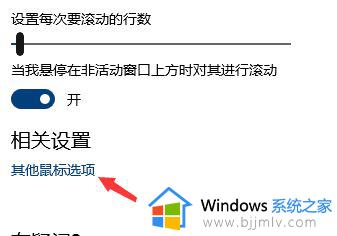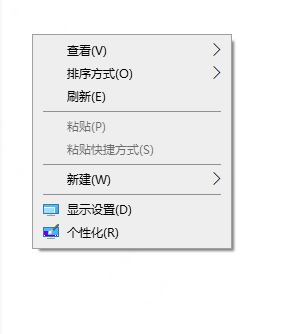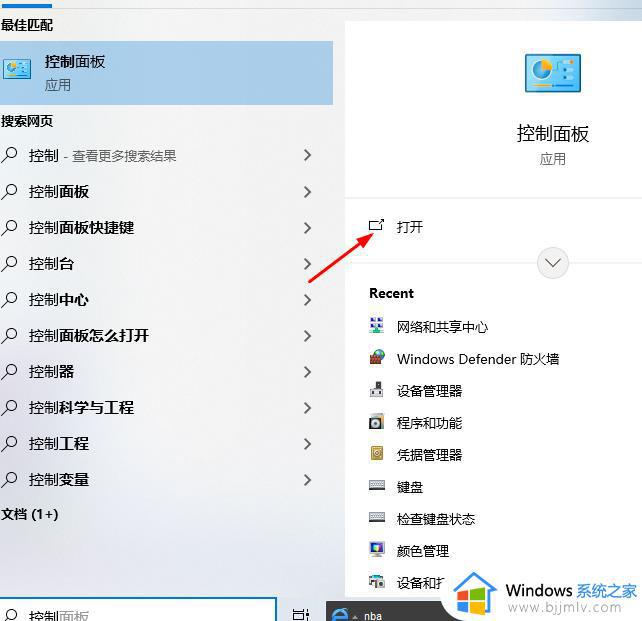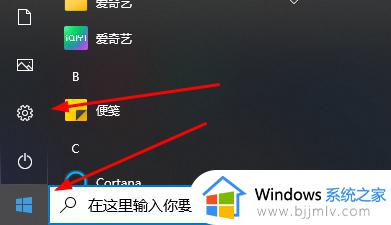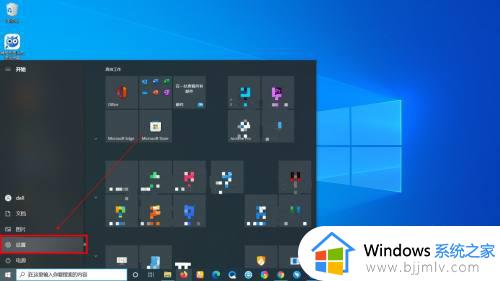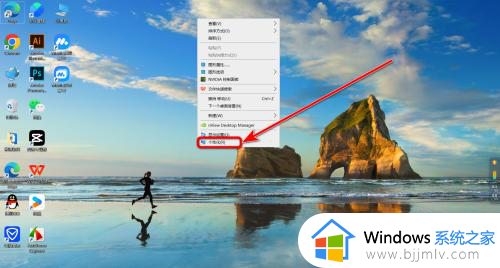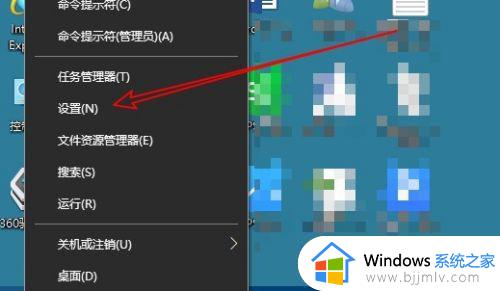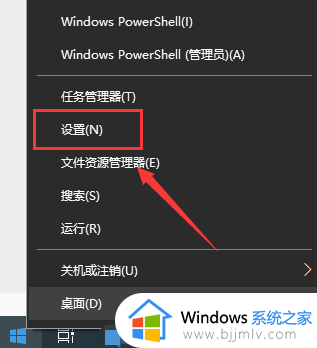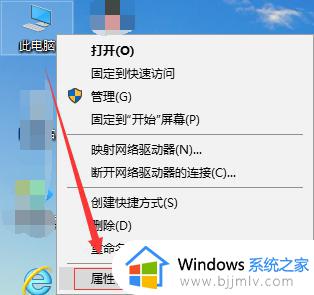win10鼠标设置在哪里 win10鼠标在哪里设置
更新时间:2024-01-23 14:03:34作者:jkai
对于使用win10操作系统的小伙伴们来说,设置鼠标是一项可以让他们更好地适应个人使用习惯和需求的操作。通过设置鼠标,小伙伴们可以调整鼠标的指针速度、双击速度等,使其更符合自己的喜好,那么win10鼠标设置在哪里呢?接下来小编就带着大家一起来看看win10鼠标在哪里设置,快来学习一下吧。
具体方法:
1、在桌面空白处,右击,然后选择“个性化”
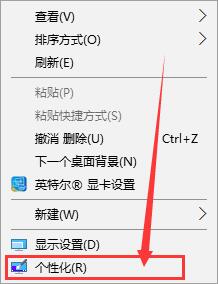
2、在主题中,有个“鼠标指针设置”,点击进去
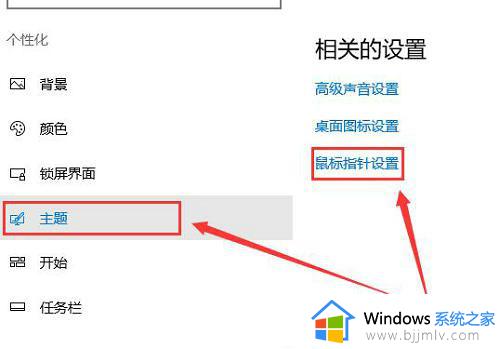
3、就能够全面的进行鼠标的设置了
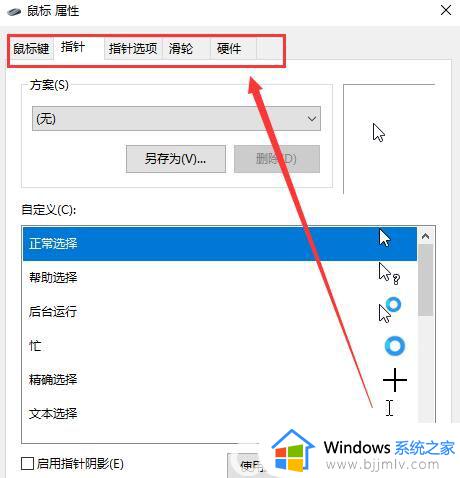
4、设置成功之后记得点击“确定”来保存生效
以上全部内容就是小编带给大家的win10鼠标设置方法详细内容分享啦,碰到这种情况的小伙伴就快点按照上述的步骤进行操作,希望能够帮助到大家。